
Viele Freunde, die Acer-Desktop-Computer verwenden, sind der Meinung, dass das Win10-System nicht so stabil ist wie das Win7-System und möchten es daher wieder ändern. Deshalb habe ich Ihnen heute ein Tutorial zum Umstellen des Acer-Desktop-Computers von Win10 auf Win7 gebracht. Freunde, die die gleichen Bedürfnisse haben, schauen sich die Bar an.
1. Drücken Sie zum Starten die Taste „Löschen“, um die BIOS-Oberfläche aufzurufen.
Wählen Sie „Sicherer Start“. , wählen Sie dann „Deaktiviert“ und drücken Sie die Eingabetaste, um den sicheren Start zu schließen.

2. Nachdem Sie zu den Startoptionen gegangen sind, wählen Sie „CSM starten“ und drücken Sie die Eingabetaste. Wählen Sie „Immer“ und drücken Sie die Eingabetaste, um den Kompatibilitätsmodus zu aktivieren.
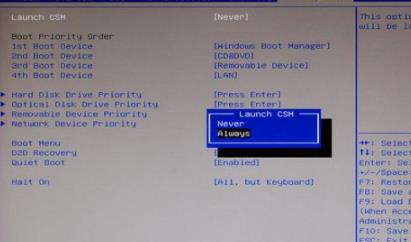
3. Wählen Sie abschließend „Boot-Menü“ und drücken Sie die Eingabetaste, wählen Sie „Aktiviert“ und drücken Sie die Eingabetaste, um den Schnellstart zu aktivieren. Drücken Sie nach der Änderung F10 und drücken Sie die Eingabetaste, um neu zu starten.
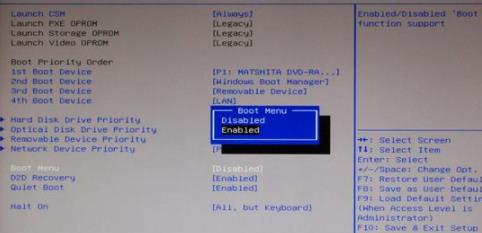
4. Legen Sie die vorbereitete U-Disk-Bootdiskette ein, drücken Sie während des Startvorgangs kontinuierlich F12, um das Schnellstartmenü aufzurufen, wählen Sie die erkannte U-Disk aus und drücken Sie die Eingabetaste.
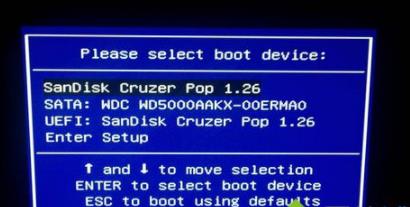
5. Booten Sie von der U-Disk, um dieses Hauptmenü aufzurufen, wählen Sie Enter und starten Sie das PE-System.
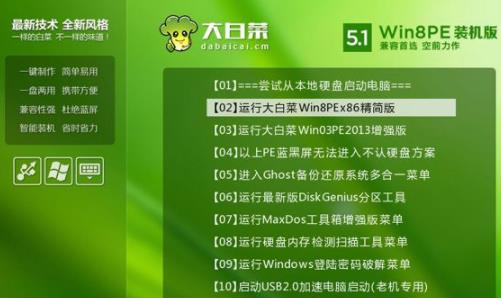
6. Doppelklicken Sie nach dem Aufrufen des PE-Systems auf das DG-Partitionstool, klicken Sie mit der rechten Maustaste auf die Festplatte, löschen Sie zuerst die Partition, konvertieren Sie dann den Partitionstabellentyp in das MBR-Format,
speichern Sie die Änderungen und Klicken Sie abschließend auf Schnellpartition.
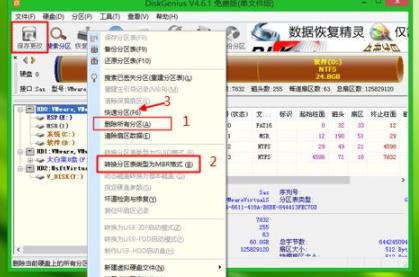
7. Legen Sie die Anzahl und Größe der Partitionen C fest. Wenn es sich um ein Solid-State-Laufwerk handelt, aktivieren Sie „Partitionen an ganzzahligen Vielfachen dieses Sektors ausrichten“. 4096 sind beide auf 4K ausgerichtet. Klicken Sie zum Partitionieren auf „OK“.
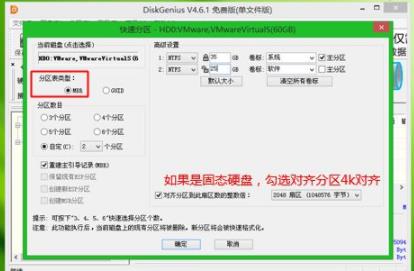 8. Doppelklicken Sie nach der Partitionierung, um den Chinakohl für die Ein-Klick-Installation zu öffnen. Wählen Sie das Acer win7 ISO-Image als Image-Pfad aus, und die Datei win7.gho wird automatisch extrahiert.
8. Doppelklicken Sie nach der Partitionierung, um den Chinakohl für die Ein-Klick-Installation zu öffnen. Wählen Sie das Acer win7 ISO-Image als Image-Pfad aus, und die Datei win7.gho wird automatisch extrahiert.
 9. Klicken Sie dann auf die Wiederherstellungspartition. Wählen Sie den Installationsort C-Laufwerk aus und klicken Sie auf OK.
9. Klicken Sie dann auf die Wiederherstellungspartition. Wählen Sie den Installationsort C-Laufwerk aus und klicken Sie auf OK.
 10. Ein Dialogfeld wird angezeigt. Aktivieren Sie „Neustart nach Abschluss“ und „Boot-Reparatur“ und klicken Sie auf „Ja“, um den Computer sofort wiederherzustellen.
10. Ein Dialogfeld wird angezeigt. Aktivieren Sie „Neustart nach Abschluss“ und „Boot-Reparatur“ und klicken Sie auf „Ja“, um den Computer sofort wiederherzustellen.
 11. Gehen Sie zu dieser Schnittstelle und stellen Sie das Win7-System auf dem Laufwerk C wieder her. Dieser Vorgang dauert etwa 5 Minuten.
11. Gehen Sie zu dieser Schnittstelle und stellen Sie das Win7-System auf dem Laufwerk C wieder her. Dieser Vorgang dauert etwa 5 Minuten.
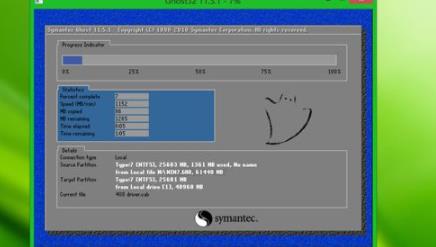 12. Dann startet der Computer automatisch neu, ziehen Sie das USB-Flash-Laufwerk heraus, starten Sie neu, um diese Schnittstelle aufzurufen, und führen Sie den Installations- und Konfigurationsprozess der Win7-Komponenten aus.
12. Dann startet der Computer automatisch neu, ziehen Sie das USB-Flash-Laufwerk heraus, starten Sie neu, um diese Schnittstelle aufzurufen, und führen Sie den Installations- und Konfigurationsprozess der Win7-Komponenten aus.
 13. Der letzte Vorgang zum Ändern von Win7 wird mehrmals neu gestartet. Nach dem Booten auf dem Win7-Systemdesktop können Sie das Win7-System verwenden.
13. Der letzte Vorgang zum Ändern von Win7 wird mehrmals neu gestartet. Nach dem Booten auf dem Win7-Systemdesktop können Sie das Win7-System verwenden.
Das obige ist der detaillierte Inhalt vonErfahren Sie, wie Sie den Acer-Desktop von Win10 auf Win7 umstellen. Für weitere Informationen folgen Sie bitte anderen verwandten Artikeln auf der PHP chinesischen Website!
 Welche Software ist Premiere?
Welche Software ist Premiere?
 Warum kann ich nicht auf den Ethereum-Browser zugreifen?
Warum kann ich nicht auf den Ethereum-Browser zugreifen?
 Python in ausführbare Datei gepackt
Python in ausführbare Datei gepackt
 Der Unterschied zwischen UCOS und Linux
Der Unterschied zwischen UCOS und Linux
 Was bedeutet OS?
Was bedeutet OS?
 0x00000006 Was tun, wenn der Drucker nicht angeschlossen werden kann?
0x00000006 Was tun, wenn der Drucker nicht angeschlossen werden kann?
 Rangliste der zehn besten Software-Apps für den Devisenhandel
Rangliste der zehn besten Software-Apps für den Devisenhandel
 So lösen Sie das Problem, dass Ethernet keine Verbindung zum Internet herstellen kann
So lösen Sie das Problem, dass Ethernet keine Verbindung zum Internet herstellen kann